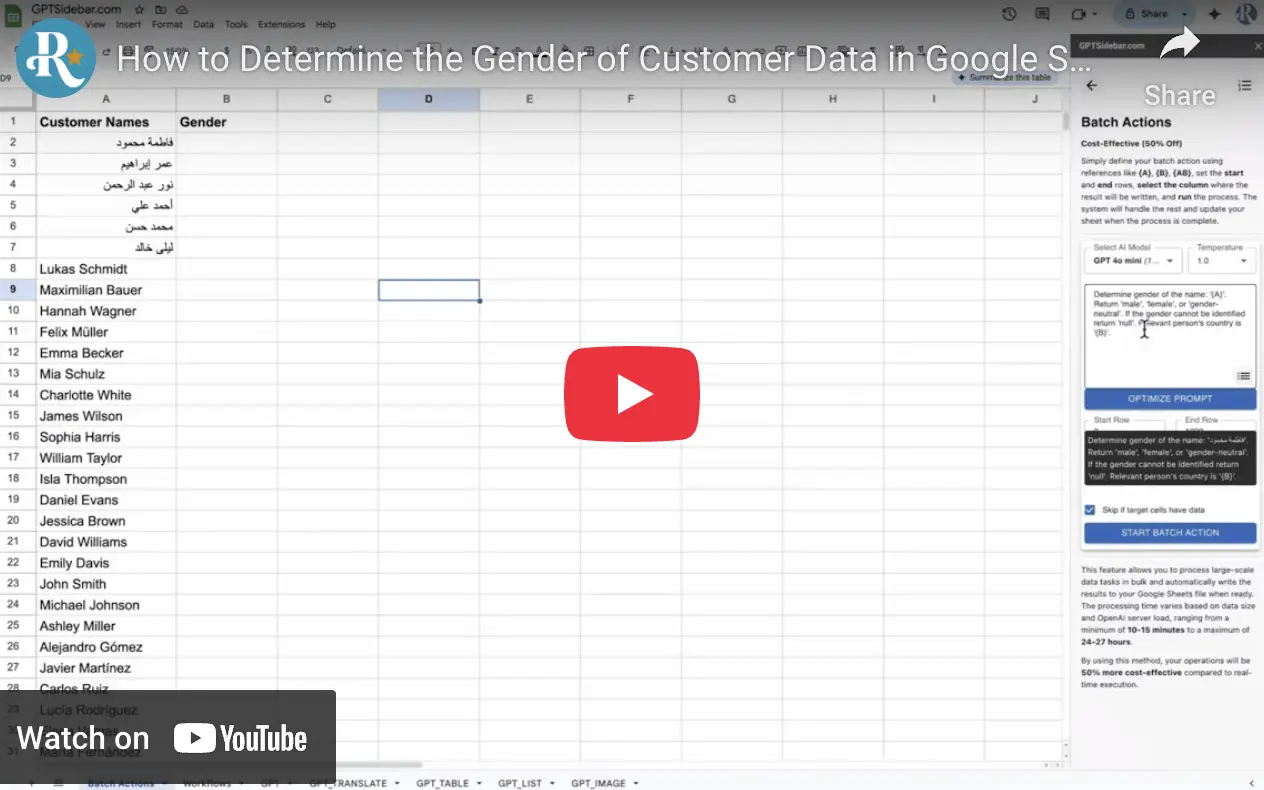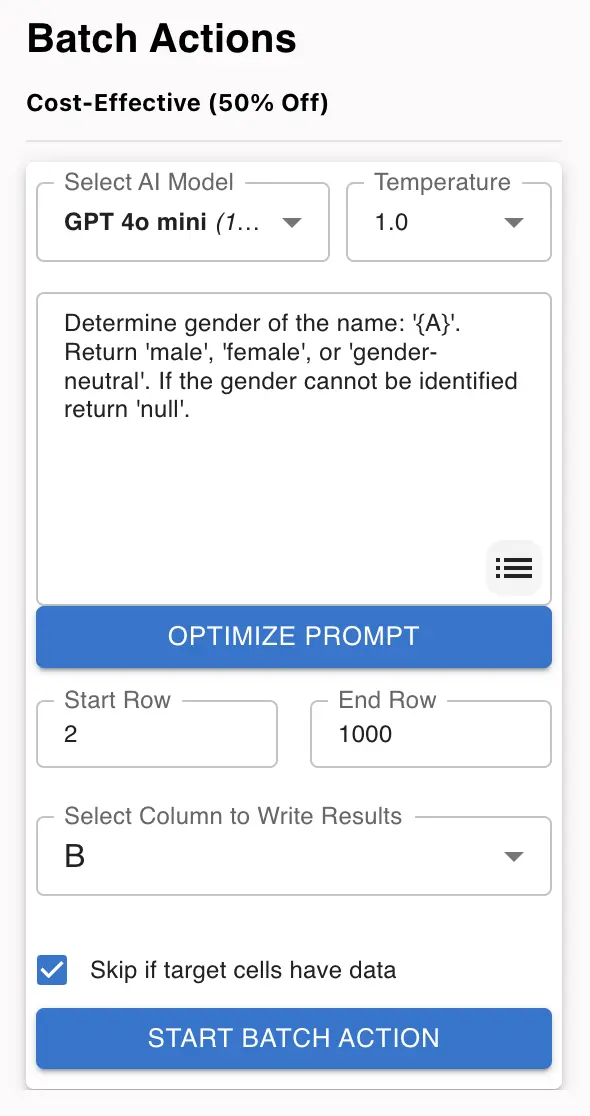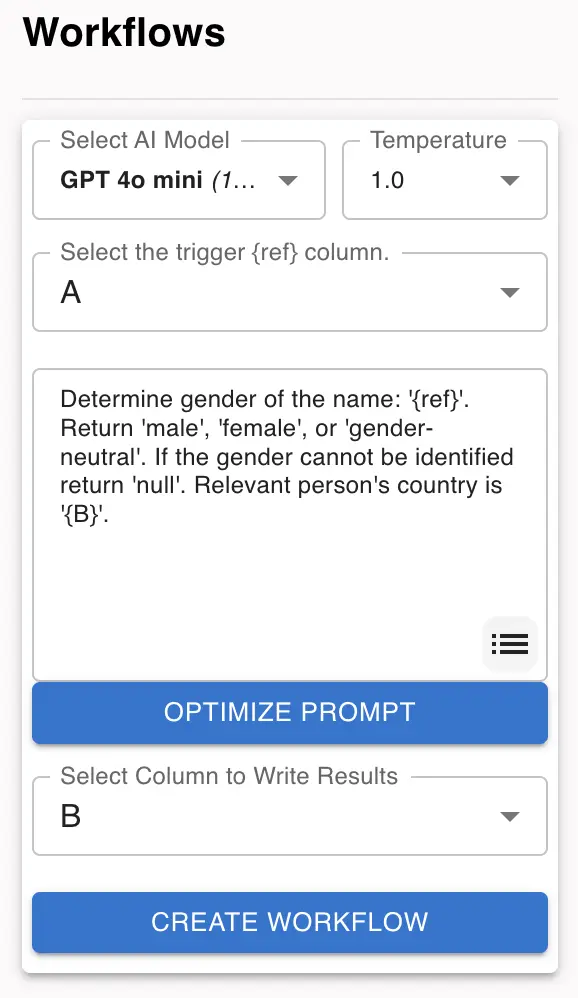ChatGPT AI giver dig mulighed for effektivt at automatisere kønsbestemmelse i Google Sheets. I denne trin-for-trin guide gennemgår vi processen med at opsætte og bruge denne funktion, herunder fordelene ved batchbehandling og realtidsarbejdsgange. Vi vil også undersøge, hvordan man optimerer behandlingsomkostningerne, mens man sikrer nøjagtighed.
Du kan se videoen, inden du fortsætter med trinvise instruktioner.